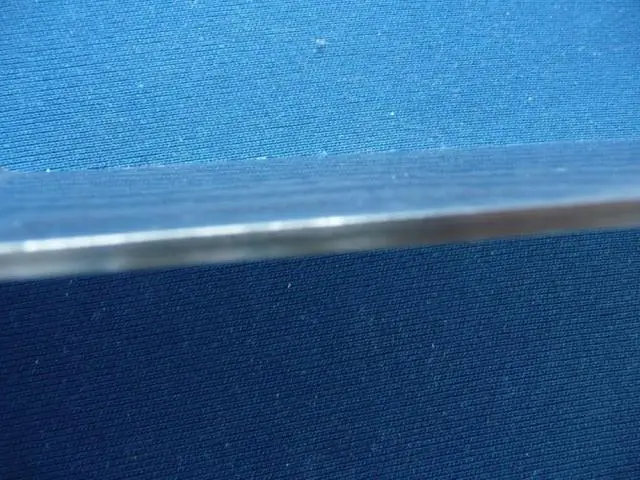
Sisukord:
- Autor Stanley Ellington [email protected].
- Public 2023-12-16 00:15.
- Viimati modifitseeritud 2025-01-22 15:58.
2. samm: looge raamatupidaja koopia
- Minge menüüsse Fail ja hõljutage kursorit käsul Saada ettevõtte fail.
- Hõljutage kursorit üle Raamatupidaja koopia ja seejärel hõljutage kursorit Kliendi tegevused.
- Valige Salvesta fail ja seejärel Edasi.
- Valige Raamatupidaja koopia ja seejärel Edasi.
- Sisestage jagamise kuupäev. Seejärel valige Järgmine.
Järelikult, kuidas ma saan QuickBooksis raamatupidaja koopiat kasutada?
Looge fail:
- Valige Fail > Raamatupidaja koopia > Kliendi tegevused > Salvesta fail.
- Kinnitage, et soovite luua raamatupidaja koopia ja klõpsake nuppu Edasi.
- Valige jagamise kuupäev.
- Klõpsake nuppu Edasi.
- (Valikuline) Muutke faili soovitatud asukohta ja failinime, mida QuickBooks raamatupidaja koopia jaoks soovitab.
- Klõpsake nuppu Salvesta.
Tea ka, kuidas ma saan QuickBooksis raamatupidaja koopiat alla laadida? sisse QuickBooks Töölauale minge menüüsse Fail ja seejärel valige Saada ettevõtte fail. Valige Raamatupidaja koopia ja seejärel Kliendi tegevused. Kui sinu raamatupidaja saatis teile oma muudatused a Raamatupidaja oma Muuda faili, valige Import Raamatupidaja Muudatused failist. Sirvige faili oma arvutis.
Lisaks sellele, kuidas ma saan QuickBooksis raamatupidaja koopiast lahti saada?
Üksikasjad
- Valige Fail > Raamatupidaja koopia > Kliendi tegevused.
- Klõpsake käsul Eemalda piirangud.
- Ilmub hoiatus. Lugege seda ja veenduge, et soovite raamatupidaja koopia eemaldada.
- Valige Jah, ma tahan eemaldada raamatupidaja kopeerimispiirangud. Klõpsake nuppu OK.
Kuidas avada raamatupidaja QB koopia?
Klõpsake "Fail", " Raamatupidaja koopia ” ja „ Avatud & Teisenda edastusfail. Loe Raamatupidaja koopia ülevaade ja klõpsake nuppu "Järgmine". Vaadake esitatud teave üle ja klõpsake nuppu "Järgmine". Sirvige arvuti või võrgu asukohta, kuhu QBX-fail on salvestatud, valige fail ja klõpsake " Avatud .”
Soovitan:
Kuidas taastada raamatupidaja koopia rakenduses QuickBooks 2016?

Klõpsake "Kaasa raamatupidaja muudatused", et taastada raamatupidaja koopia teie algsesse ettevõtte faili. QuickBooksi sulgemiseks klõpsake nuppu OK ja faili varundamiseks uuesti nuppu OK. Valige koht, kuhu soovite varukoopia salvestada, ja klõpsake nuppu OK. Kui varundamine on lõppenud, klõpsake nuppu OK
Kuidas teha QuickBooksis raamatupidaja koopiat?

QuickBooksi andmefaili raamatupidaja koopia loomine Valige käsk Fail → Raamatupidaja koopia → Kliendi tegevused → Salvesta fail. Valige Raamatupidaja koopia ja seejärel klõpsake jätkamiseks nuppu Edasi. Määrake jagamise kuupäev. Jätkamiseks klõpsake nuppu Edasi. Klõpsake nuppu OK ja sisestage ketas (vajadusel). Nimetage raamatupidaja koopia. Looge fail
Kuidas salvestada tagasipõrkunud tšekki QuickBooksist võrgus?
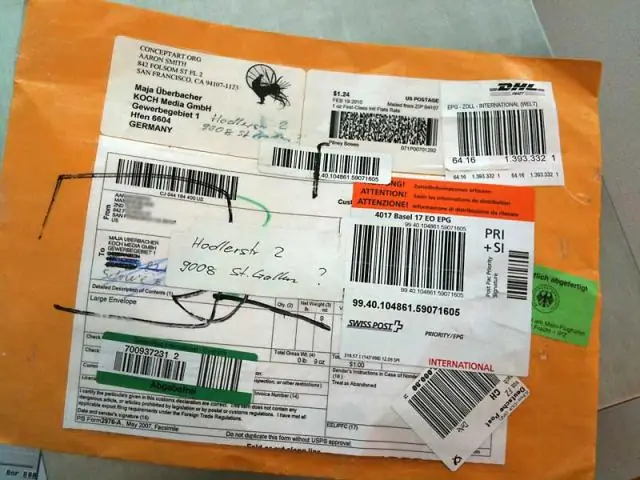
Järgige viit allolevat sammu, et registreerida tagasipõrkunud tšekk QuickBooks Online'is: registreerige pangasaldo vähenemine. Liikuge kulumenüüsse. Salvestage NSF-i tasu kulu QuickBooks Online'is. Navigeerige rakenduses QuickBooks Online jaotisesse Arved. Arve kliendile NSF-i tasu eest (valikuline)
Kuidas saab raamatupidaja minu QuickBooksile juurde pääseda?
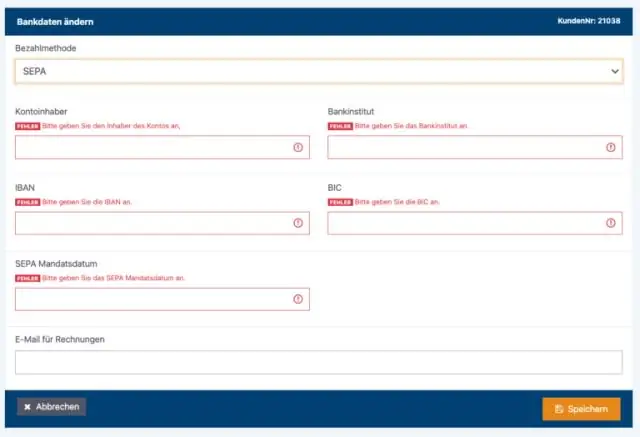
Kuidas sa oma raamatupidaja kutsud? Logige sisse oma QuickBooks Online'i ettevõttesse. Klõpsake hammasrattaikoonil > Halda kasutajaid. Minge jaotisse Raamatupidajad ja klõpsake käsul Kutsu raamatupidaja. Sisestage oma raamatupidaja e-posti aadress ja ees-/perenimi (valikuline)
Kuidas printida QuickBooksist tšekke?

Kuidas printida tšekke rakenduses QuickBooks Online Valige Uus (+). Valige Print Checks. Laadige oma tšekid printerisse. Valige pangakonto, mis sisaldab teie kirjutatud tšekke, mis tuleb printida. Starditšekis nr. Valige Eelvaade ja printige. Kui teie tšekid prinditi OK, valige Valmis
